
Komut istemi dediğimiz Cmd Tüm Windows işletim sistemlerinde bulunan bir komut satırı yorumlama uygulamasıdır Cmd , girilen komutları yürütmek için kullanılır. Bu komutların çoğu toplu iş
dosyalarını kullanarak görevleri otomatikleştirmek, gelişmiş yönetim işlevlerini gerçekleştirmek ve bazı Windows sorunlarını gidermek için kullanılır. Komut satırına bazen hatalı olarak Ms-Dos ismi verilir oysa komut satırı , MS-DOS'ta mevcut komut satırı yeteneklerinin çoğunu emüle etsede Ms-Dos değildir. Komut satırının arkaplan rengi Text , pencere boyutu vs. değiştirilebiliyor , geçenlerde küçük yeğenlerimi birkaç dakikalığına bilgisayar başında bırakınca sonrasında komut satırının okunamayacak kadar tuhaf bir font boyutuna alındığını farkettim , Peki ama komut satırının ayarlarını varsayılana nasıl sıfırlarız işte bugünkü konumuzda bunu ele alacağız.
Klavyemizdeki Windows ve R tuşlarına birlikte basalım ve açılan çalıştır ekranına aşağıdaki komutu yazalım ve komut satırını açalım
cmd
Ardından Komut isteminin üzerine sağ tıklayıp özellikler diyelim
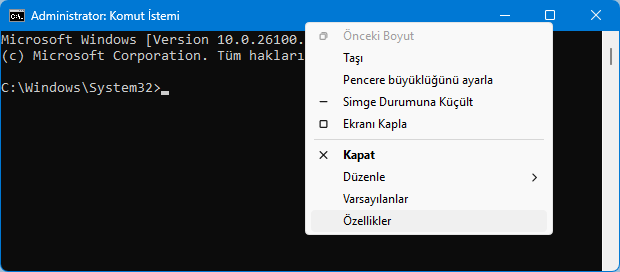
Windows 10 Komut istemi (Cmd) varsayılan ayarları
Komut istemi ayarlarını varsayılana döndürmek için 3 sekme üzerinde işlem yapacağız
1. Yazı tipi
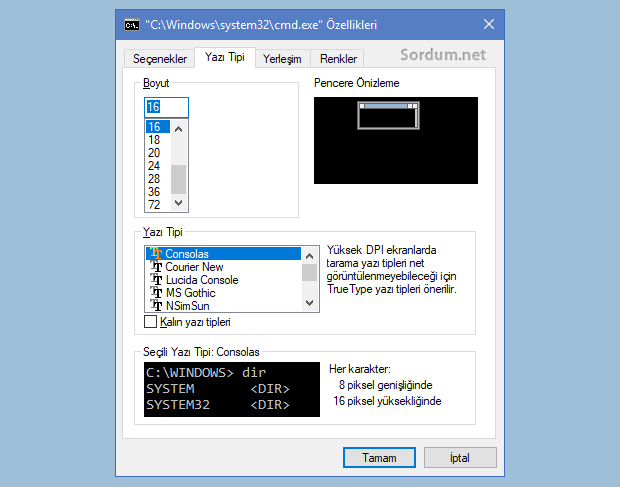
2. Yerleşim
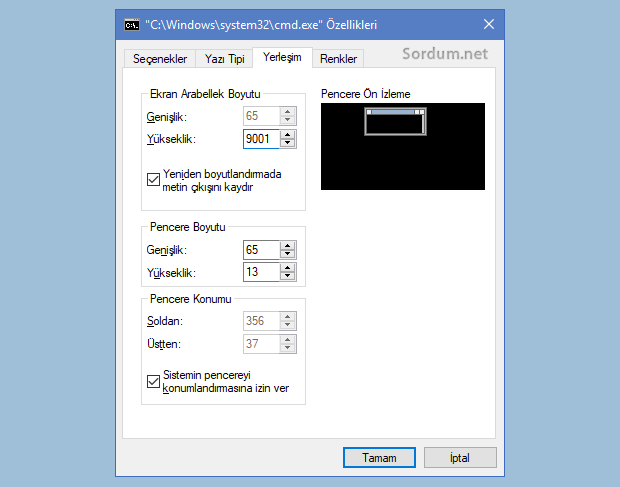
Yerleşim sekmesinde : yeniden boyutlandırma metin çıkışını kaydır kısmında ve Sistemin pencereyi konumlandırmasına izin ver kısmında tik olacak.
3. Renkler
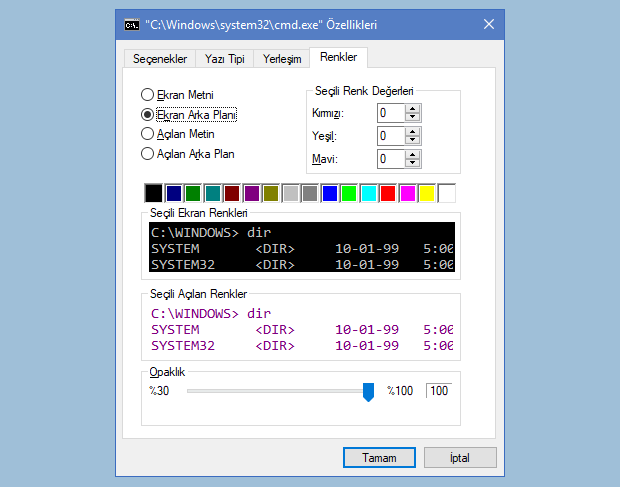
Renkler sekmesinde : Siyah renk seçili olacak , Opaklık %100 ve Ekran Arka planı seçili olacak.
Windows 8.1 - 8 Komut istemi (Cmd) varsayılan ayarları
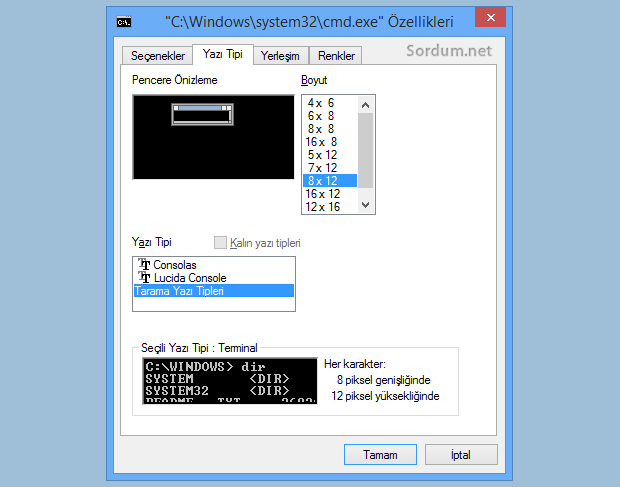
Yerleşim sekmesinde : Pencereyi sistem konumlandırsın kısmında tik olacak
Renkler sekmesinde : Siyah renk seçili olacak , Ekran arka planı tikli olacak ve Seçili Renk değerlerinin hepsi "0" olacak.
Windows 7 Komut istemi (Cmd) varsayılan ayarları
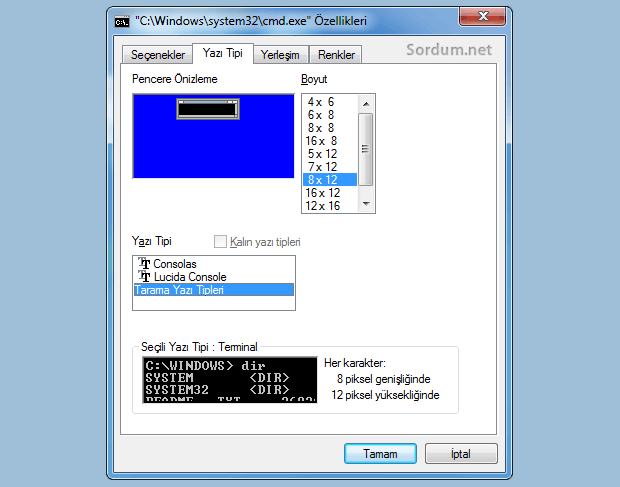
Yerleşim sekmesinde : Pencereyi sistem konumlandırsın kısmında tik olacak
Renkler sekmesinde : Siyah renk seçili olacak , Ekran arka planı tikli olacak ve Seçili Renk değerlerinin hepsi "0" olacak.
Eğer üstteki ayarları yaptığınız halde Komut istemi ayarları sıfırlanmıyorsa sayfa sonunda verdiğimiz dosyayı indirip içerisinde yeralan "Reset_cmd.vbe" dosyasını çalıştırın ve ardından sisteminize uygun olan registry kaydını çalıştırın mesela benim sistemimde Windows 10 Komut istemi ayarları bozulduysa "win10_cmd.reg" dosyasını çalıştırıp çıkan uyarıya Evet dedikten sonra Komut istemini açıp kontrol ederim Muhtemelen varsayılan windows ayarlarına sıfırlanmış olacaktır.

- Bat ve Cmd dosyalarında Türkçe karakterler bozuk Burada
- Komut istemi (Cmd) yi Tam ekran olarak başlatın Burada
- Cmd komutu ile Windows kullanıcı ismi değiştirin Burada
4 Ekim 2017 Tarihli başlık güncellendi



Varsayılan ayarlarına döndürebiliyoruz.
Harika demek ki ekranı istediğimiz gibi yapabiliyormuşsuz. Elinize sağlık.
Aşağıdaki iki başlığa gözatın
Web Link ...
ve
Web Link ...
Arkadaşlar, Ben Bir .exe Olan Programı Komut İstemi İle Açıcaktım Birlikte AÇ Programı İle Ayarladım Ondan Sonra Geri Yapamadım, Regedit Programına Giremiyorum Çözümünü Bilen Varmı?
Yorumun ve ayarlar için teşekürler Murat , sağolasın
Selam Sana Velociraptor....!
(Not:Yukarıdaki selam türü eski Roma İmp.'lu zamanından kalmadır) Makaleniz gene ayran kitlesini çoşturmuş (gözümüz yok Allah daha çok versin :):) ) Benimde bu konuya ufacık-miniminacık bir katkım olsun Masaüstünde oluşturduğunuz cmd'nin sağ tıklayıp özelliklerini açtığınız da
#Yazı Tipi kartında : Pencere Ön İzleme Boyutunu 12 x 16,Yazı Tipi de de Tarama Yazı Tiplerini fareyle seçin.
#Yerleşim Sekmesinde : Ekran Arabellek Boyutunu (80,300) , Pencere Boyutunu (80,25) , Pencere Konumunun altında bulunan Pencereyi Sistem Konumlandırsın tilkini fareyle ile kilikleyeni(yani işaretliyin)
#Renkler Sekmesinde : Ekran Metni Seçin ve Seçili Renk Değerleri Kırmızı=0 ,Yeşil = 255 ,Mavi=0 olarak ayarlayın.
Not 2: Windows 8.1 ve 10 transparanlık %51 olsun.İşte o zaman Ms_Dos Komut İstemcisini kullanmanın keyfine varabilirsiniz.(kendinizi hacker gibi hissetmenize neden olabilecek bir düzen olup benim tecrübelerimden doğmuştur yukarıda açıkladığım yapı...)
Teşekürler sezer , selamlar
Güzel bilgilendirme olmuş hocam,emeğinize sağlık.
Geçenlerde gerekli oldu tüm sistemler için derli toplu varsayılan ayarları bulamamıştım , bari başlık açayımda elimizin altında olsun istedim , selamlar
bu şekilde bir ayarların olduğunu bilmiyordum. Ama bende özelleştirip, değişiklik yapacağım şayet sevmezsem sıfırlamam oldukça kolay olacak.